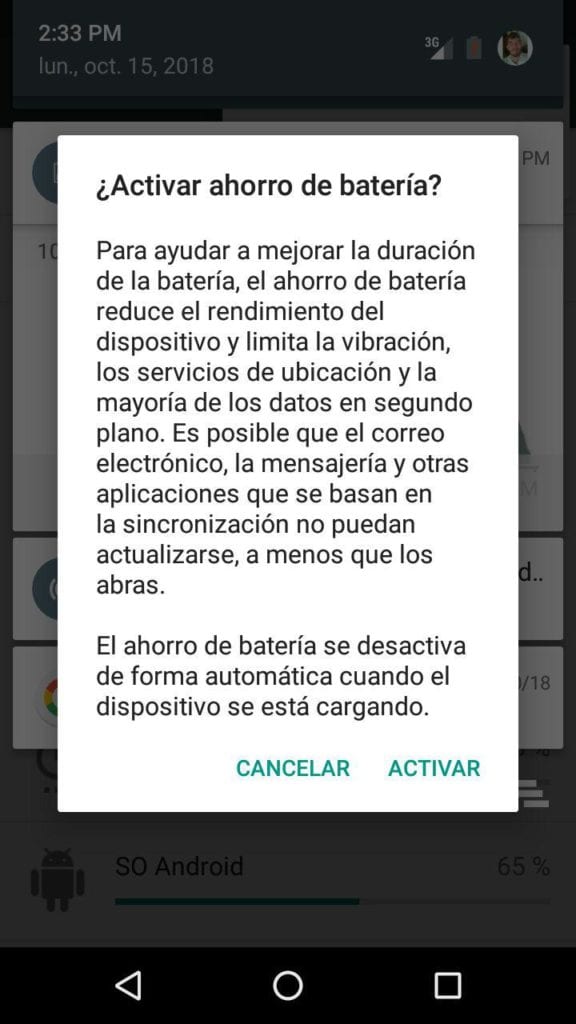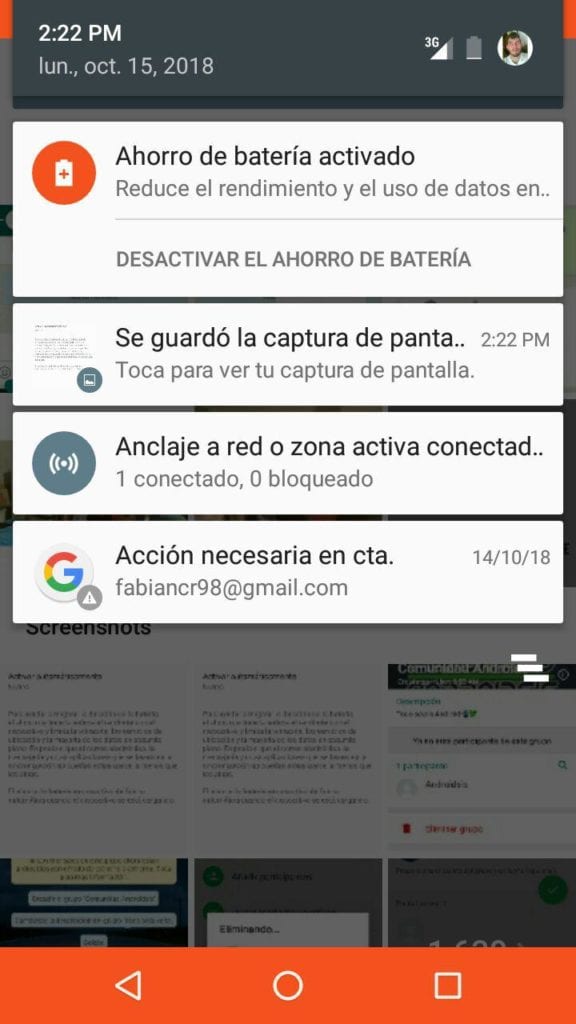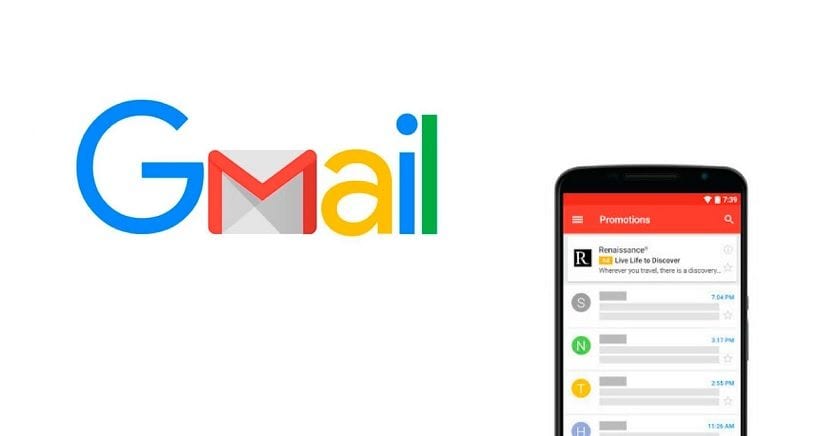
Gmail是Android上的基本应用程序。 多亏了它,我们始终可以通过电话访问我们的邮件。 尽管一段时间以来,有许多用户报告说,他们在帐户中收到电子邮件时没有通知。 这可能有多种原因。 因此,在解决问题时,有几种选择。
不幸的是,在某个时刻发生这种情况很常见 Gmail不会通过手机发送通知 收到电子邮件时。 尽管在应用程序中解决此故障的可能方法很简单。 因此,如果您遇到了这种情况,则无需担心,因为它有解决方案。
在过去的几个月中,该应用程序已进行了许多更改。因此,可能有用户对此并不完全满意,想要回到应用程序的旧设计。在这种情况下,我们处理Gmail中没有通知的问题。故障可能有多种原因,并且有多种可能的解决方案。
Gmail设定
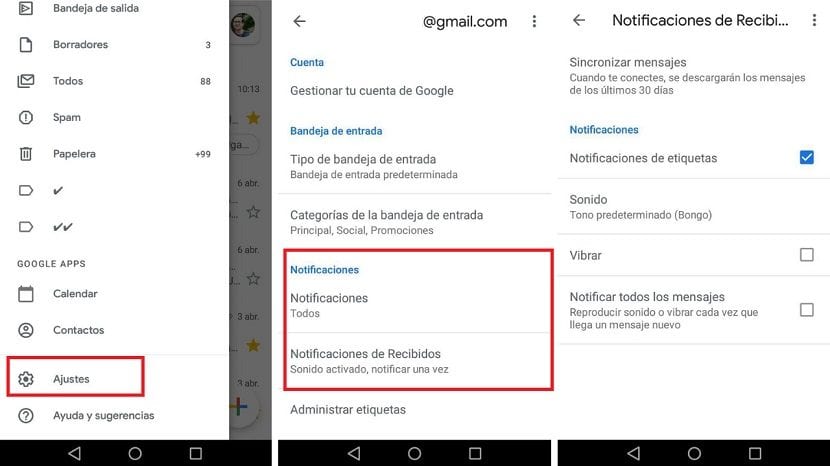
问题可能是用户有 错误地更改了Gmail设置中的某些内容。 因此,当收到电子邮件时,您不会在电话上收到通知。 如果是这样的话,解决问题的方法就非常简单。 由于我们只需要检查通知是否已在Android上的应用程序设置中静音了。
您必须打开应用程序的侧菜单,单击三个水平条纹。 然后,您必须进入设置。 然后,您必须单击用户帐户的名称,以便输入该帐户的设置。 在这些设置中,我们发现 通知部分,这是我们感兴趣的。
您必须输入收到的通知并检查 关于每条消息的通知选项已激活。 如果没有,则必须这样做,因为这就是为什么Gmail在收到电子邮件时没有在Android上发布通知的原因。 这样,在应用程序中已激活此功能的情况下,通知应正常返回。
Android上的通知
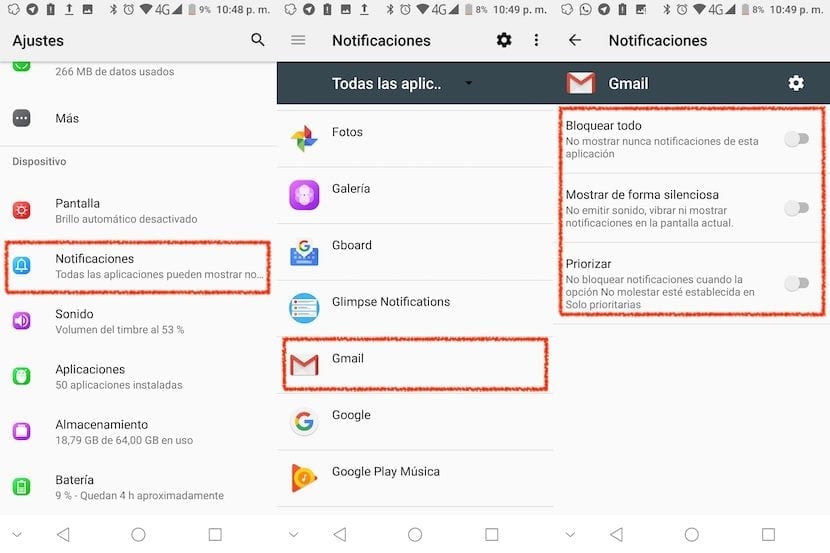
需要考虑的一个重要方面(在某些情况下被遗忘)是,有些用户修改了 Android 智能手机上的通知。在手机上我们可以管理应用程序通知。所以我们可能已经做出了决定 禁用来自任何应用程序的通知,这种情况下Gmail可能就是这种情况。 因此,我们在收到电子邮件时不会收到通知。
所以你必须进行 再次激活这些通知的过程。 因此,输入您的Android手机设置,然后您必须转到“应用程序”部分。 在显示的应用程序列表中查找Gmail,然后单击它。 有一个带有各种选项的部分,其中之一是通知。
然后我们输入它,我们必须检查一下 没有阻止通知的选项 Android上的Gmail。 万一有任何问题,您只需将其禁用即可,没有太多麻烦。 这样,我们应该在电话上再次收到这些通知。
清除缓存

Gmail中可能存在错误,例如手机上的其他应用程序可能会发生错误。 在这种情况下 许多人通常建议清除缓存。 由于如果累积了大量的缓存,它可能最终会付出代价,并且在应用程序的操作中可能会出现错误。 因此,最好每隔一段时间将其删除。
在Android上清除应用程序缓存的步骤很简单, 正如我们已经在某些场合发表评论。 以便 如果这是Gmail中失败的根源,对于这些通知,这些通知已停止,在清除应用程序缓存后,它应该可以再次正常工作。 因此,在这种情况下,这是一个非常简单的解决方案。
Modo ahorro debatería
在 Android 上,在某些版本的操作系统中,可以在手机上使用所谓的省电模式。对于减少设备电池消耗来说,这是一个好方法。虽然它有一个问题,因为在很多情况下 限制手机上某些应用程序的操作。
例如: 同步或后台数据通常不同步。 这是直接影响Gmail工作方式的因素。 因此,在激活此模式期间,可能不会收到电子邮件或电子邮件通知。 因此,禁用此模式将使Gmail可以再次正常工作。